آموزش به روزرسانی قالب در وردپرس

به روزرسانی قالب در وردپرس برای شما مزایای زیادی خواهد داشت. بزرگترین مزیت این موضوع گزینه های شخصی سازی آسان و کاربردی است که با قالب و افزونه های وردپرس با هر آپدیت به صورت رایگان ارائه می شود.
از طرفی امکان اضافه کردن قطعه کد و سبک های CSS به قالب وردپرس امکان پذیر است. در نتیجه سطح تنظیمات و نمایش را برای کاربران وب سایت وردپرسی خود پیشرفته تر می کنید. اما بزرگترین دغدغه هر مدیرسایت، آپدیت قالب وردپرس بدون از دست رفتن تنظیمات سفارشی است.
از دست دادن اطلاعات شما در قالب ها زمانی اتفاق می افتد. که یک به روز رسانی برای قالب شما در دسترس قرار گیرد. اگر مراقب نباشید، احتمال زیادی وجود دارد که برخی از تغییراتی را که در قالب خود ایجاد کرده اید و به صورت سفارشی تنظیم کرده اید در به روز رسانی ها از دست بدهید.
توجه داشته باشید که شما باید هرازگاهی قالب سایت خود را بهروزرسانی کنید. این موضوع اهمیت زیادی دارد که نسخه جدید قالب را جایگزین نسخه قدیمی کنید. ما در این مقاله قصد داریم طریقه آپدیت قالب بدون از دست رفتن تنظیمات شخصی سازی شده را آموزش دهیم.
مزیت دیگر آپدیت کردن این است که از مسائل و مشکلات امنیتی که ممکن است برای سایت شما اتفاق بیفتد، جلوگیری می کند و خطرهای احتمالی از جمله حمله هکرها به سایت شما از بین می رود.
بروزرسانی پوسته با پنل پیشخوان وردپرس
انجام این کار به سادگی چند کلیک می باشد. اما حتما یک بک آپ از کل سایت بگیرید تا اگر ارورهایی پوسته بود، بتوانید قالب را به حالت اولیه برگردانید. مراحل زیر را دنبال کنید:
- وارد پنل پیشخوان وردپرس سایت خود شوید.
- مسیر نمایش –> پوسته را دنبال کنید.
- اگر برای قالب شما آپدیت جدیدی وجود داشته باشد، در قسمت بالا دکمهی Update now یا بروزرسانی را می بینید.
- روی بروز رسانی کلیک کنید تا عملیات نصب قالب به طور کامل انجام شود.
به روزرسانی قالب از طریق پنل هاست یا Cpanel
- ابتدا قالب را برای آپدیت آماده کنید. به پنل هاست رفته و روی پوشه مربوط به قالب فعلی خودت کلیک کنید. یا کل پوشه را دانلود کنید.
- این پوشه همان یک بک آپ فوری به حساب می آید. (اگر برخی تغییرات را در کدهای فعلی قالبتان ایجاد کردهاید. بعدا می توانید مجددا این تغییرات را روی قالب آپدیت شده پیاده کنید)
- آپدیت آخر قالب را دانلود کنید و ادامه مراحل را طی کنید. (بگذارید حداقل یک ماه از آخرین آپدیت قالب توسط کمپانی بگذرد و بعد دانلود کنید. چراکه باگها بعد از ارائه اپدیت به مرور زمان توسط کمپانی برطرف میشوند)
- فایل نصبی قالب که داخل یک پوشه حجیم قرار دارد و فرمت آن هم zip است و معمولا حجم آن کمتر از ۲۰ مگابایت است را از داخل این فایل بیرون بکشید.
- فایل مورد نظر را در همان پوشه wp-content\themes آپلود کنید.
- بعد از آپلود روی فایل zip کلیک کرده و Extract کنید.
- سپس روی Overwrite کلیک کنید و Ok را بزنید تا فایلهای جدید به جای فایلهای قدیمی جایگزین شوند.
- در این مرحله تنظیمات قبلی قالب را از طریق افزونه بروزرسانی قالب وردپرسی مانند CSS Hero بازگردانی کنید. (با این افزونه کدهای قبلی که اضافه کرده بودید را مجددا روی فایل موردنظر وارد کنید)
قالب سایت چیست و چه تاثیری بر افزایش کاربران سایت دارد؟
سخن پایانی
آپدیت ها معمولا برای تقویت امنیت سایت و بالا بردن کارایی و سرعت سایت اعمال میشوند. یعنی با آپدیت قالب تغییرات ظاهری روی سایت نمی بینید. مگر اینکه برخی تغییرات در رنگ بندی ایجاد شود. همچنین برخی باگ ها در قالب وجود دارد که در آپدیت های بعد حل می شود تا تجربه کاربری سایت برای کاربران شما بهبود یابد.
در این مقاله به آموزش به روزرسانی قالب وردپرس با دو روش هاست و پیشخوان پرداختیم. اگر در طی بروز سانی قالب مسئله ای برای شما پیش آمد. که به آن نپرداختیم، در قسمت کامنت ها از ما بپرسید.
قالب های پرطرفدار وردپرس که باید بشناسید

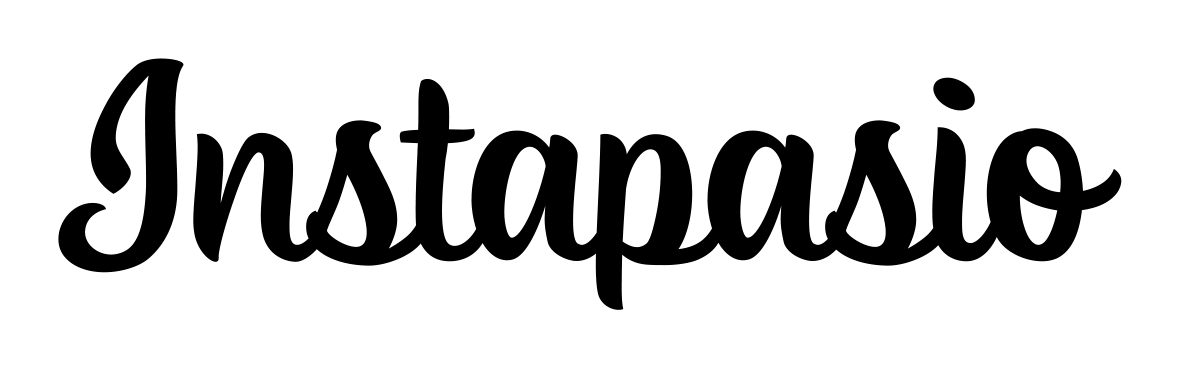
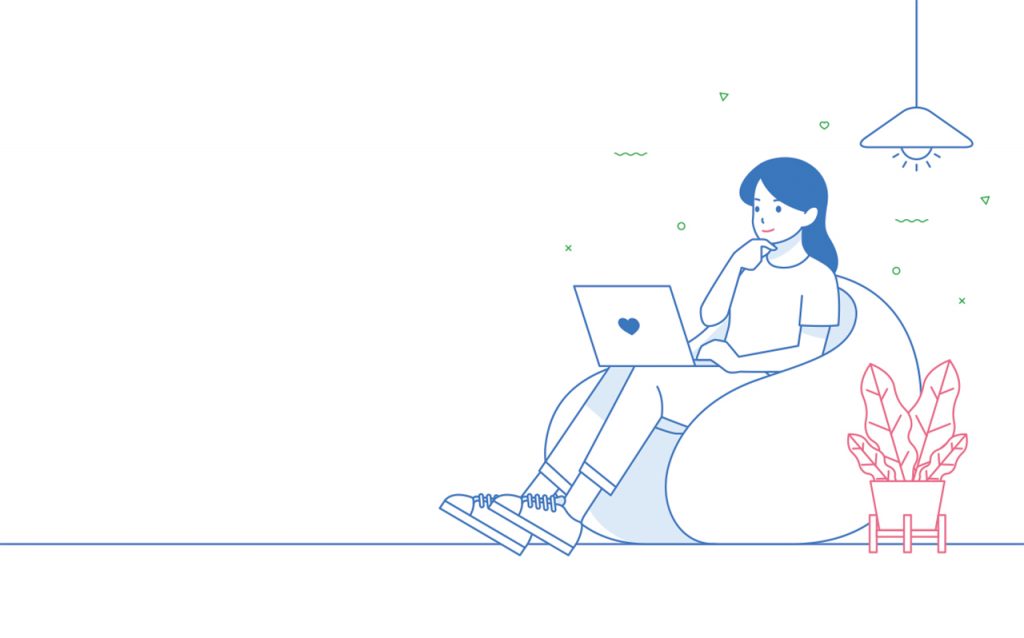








دیدگاهتان را بنویسید